限 时 特 惠: 本站每日持续更新海量各大内部创业教程,一年会员只需98元,全站资源免费下载 点击查看详情
站 长 微 信: muyang-0410

文接上篇,为大家介绍word页眉页脚的制作经验。
页眉、页码我相信大家只要接触过word文档那大家基都有做过。
一、最简单的是,直接添加页眉、页码就行。
二、稍微难一点的是封面不加页眉页码页码格式,其余页面添加。
相信上面的这两种页眉、页码大家都会做。那么你接下来的格式你能不能做出来呢?
先看要求:
前四页不需要页眉、页码;
第四页为目录页面(目录具体制作方法请点击“”);
奇数页页眉为XXXX,偶数页页眉为YYYYY,也没位于顶部中间;
页码位于底部中间位置;
字体、字号使用默认生成的。
如果你不能实现页码格式,请认真学习接下来的内容。
第一步、在第四页的末尾,点击【布局】-【分隔符】-【下一页】;(注意:需要加入页眉页脚的前一页的末尾插入)
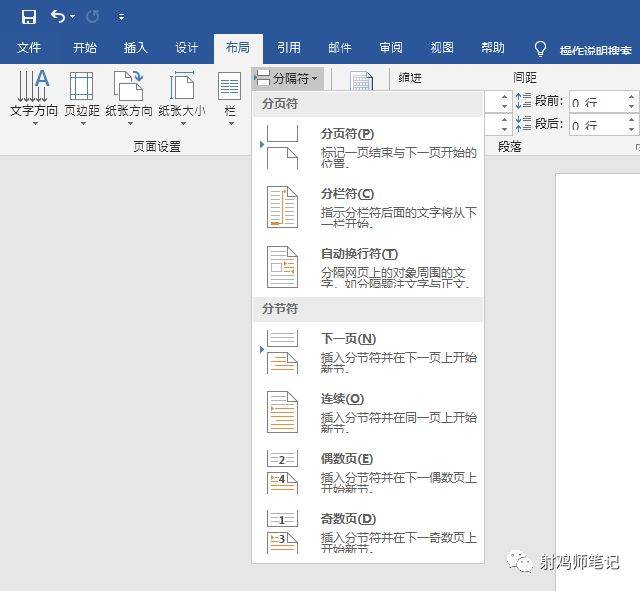
第二步、光标停留在第五页,点击【插入】-【页眉】-【编辑页眉】;
第三步、勾选【奇偶页不同】,去掉【链接到前一节】然后输入奇数页页眉
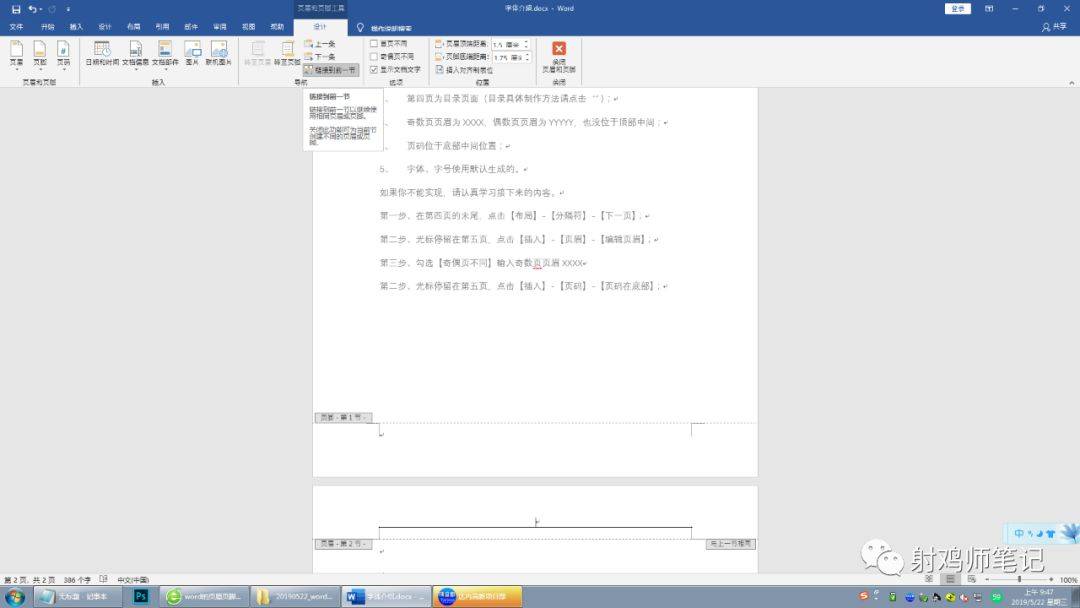
第四步、在下一页页眉位置输入偶数页页眉。
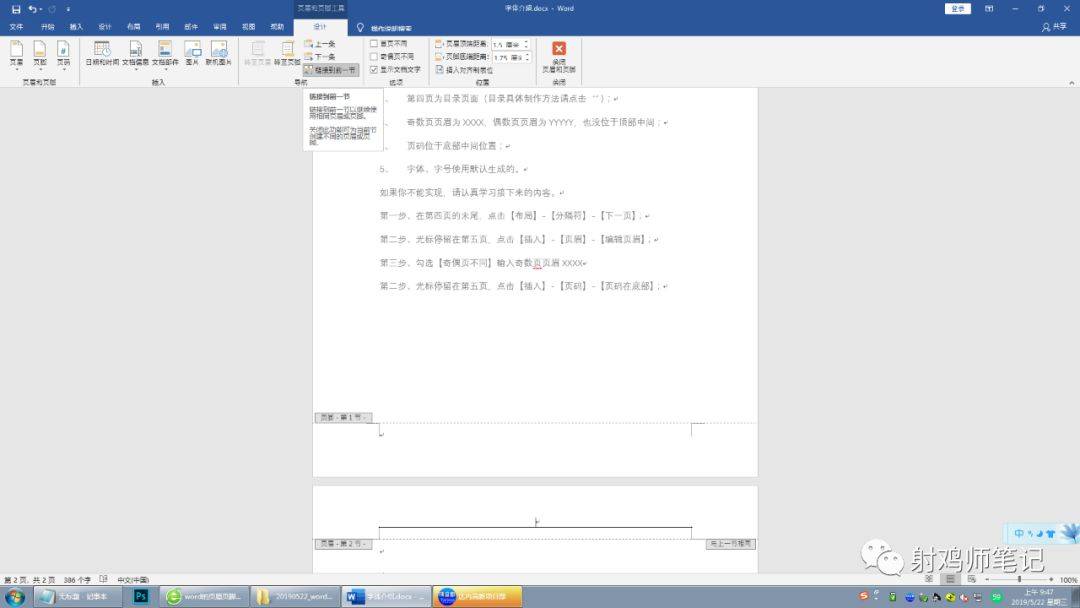
到这一步我们的页眉部分就已经制作完成,接下来插入页码。
第六步、光标停留在第五页,点击【插入】-【页码】-【页码在底部】选择一个页码在中间的样式;
第七部、选中页码数字,右击【设置页码格式】设置起始页为1;

重点:选中数字页码,鼠标指针一定要停留在在页码数字上右击
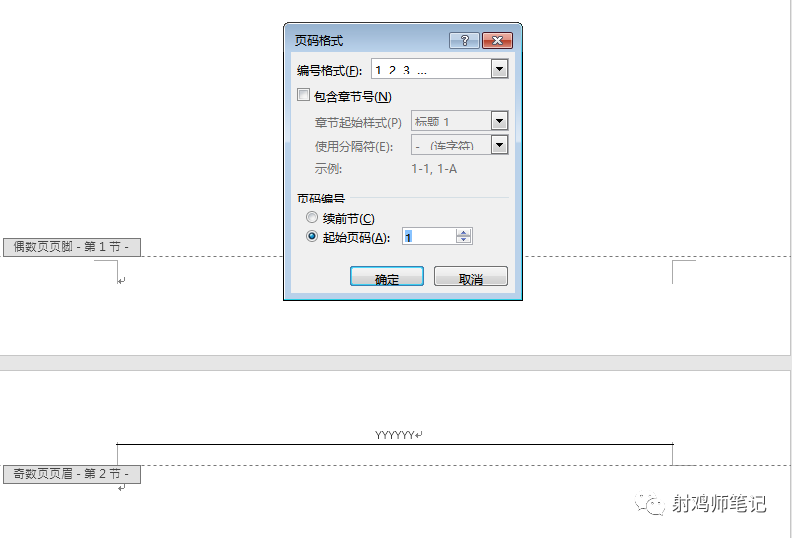
第八步、由于在制作页眉的时候我们勾选了【奇偶页不同】,此时我们会发现只有在奇数页显示了页码,所以我们继续在第六页页脚位置以同样的方式插入页码,,然后点击【关闭页眉和页脚】。

至此我们的页眉、页码就已经全部制作完成。
重点总结:
1、【分隔符】里面的【分页符】及【下一页】的区别;
使用场景:Word文档制作,在一节或者一章内容结束后,需要从下一页开始下一章或者下一节,很多人都会敲好多回车直至下一页,这样做的坏处是前面如果需要加入超过几行的内容,那么你下一章或者下一节的内容前面会出现几个空行。这时就需要使用【分页符】或者【下一页】。
区别:主要体现在页眉跟页脚,如果选择了【链接到前一节】两者最终显示效果一致。如果去掉【链接到前一节】,在插入【下一页】之前的页面就不会显示。
当然你也可以选择页眉或者页码单独某一项不链接到前一节。
2、如果【分页符】插入位置插入错误想删除怎么办?
请点击如下图所示红框位置,分页符就会显示出来,在删除掉之后建议再点击一次关掉。

教程看完别忘了自己上手试着练一练。
如需下载软件请点击下图:
限 时 特 惠: 本站每日持续更新海量各大内部创业教程,一年会员只需98元,全站资源免费下载 点击查看详情
站 长 微 信: muyang-0410






